Сетап Игры
Что такое сетап
В реальной жизни мы раскладываем игру по новой каждый раз, готовя игру под нужное количество игроков или в зависимости от других факторов. В Tabletopia можно начать играть сразу.
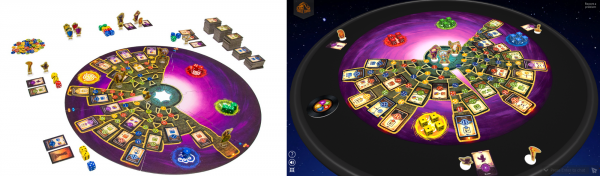
Чтобы разложить игру Five seals of magic в реальности необходимо около 7 минут и всего 1 секунду в Tabletopia. И конечно не надо убирать всё в коробку после партии!
В Tabletopia вы можете создать несколько сетапов для каждой игры. И в большинстве случаев вам необходим позабоиться о следующих вещах:
- Уникальные компоненты для разного количества игроков. Некоторые игры имеют поля и другие компоненты, которые масштабируются в зависимости от количества игроков, поэтому вам необходимо создать сетапы для каждого случая.
- Языкозависимые компоненты. Если ваша игра языкозависима, и в ней много текста, вам может понадобиться разные сетапы для каждого языка, на который переведена игра.
- Особые варианты\режимы игры. В некоторых играх есть режимы игры с модифицированными правилами или измененным набором компонентов (например сетап для новичков или определенный игровой сценарий).
- Платные и бесплатные сетапы. Ваша игра может быть разделена на несколько бесплатных сетапов (в бесплатном каталоге) и платные сетапы (в примиум каталоге). Подробнее смотрите в статье О бесплатных и платных играх
Создание сетапа
Каждый сетап определяет:
- Игровые объекты которые будут использованы в игре.
- Расположение объектов на столе.
- Настройки, стиль и проч. для игрового стола.
- Уровень доступа определяет кто сможет увидеть и поиграть в сетап.
Чтобы создать сетап:
- Перейдите на страниц игры (Workshop > My Games > “Ваша игра”).
-
Нажмите Create Setup. Откроется новая страница.
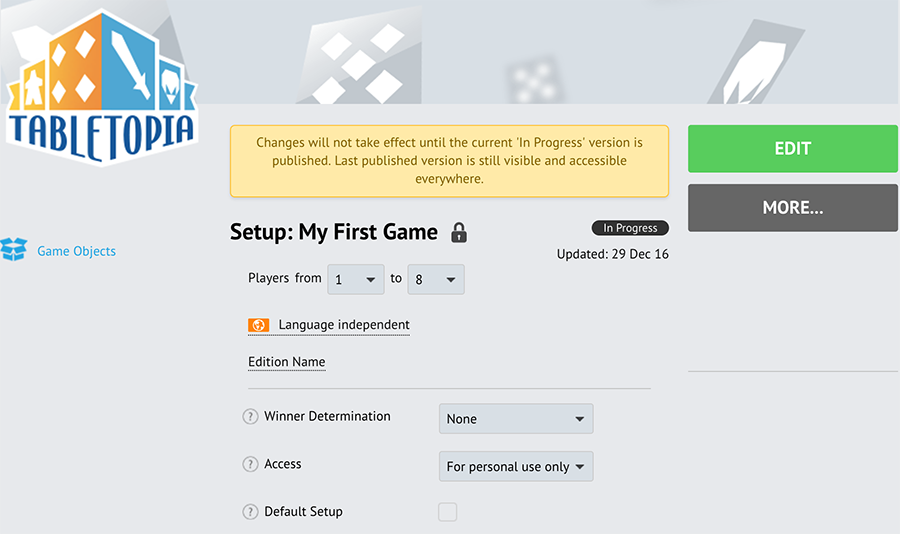
-
Укажите следующее (все настройки можно будет изменить позднее):
- Количество игроков. Чем больше игроков вы укажете, тем больше игровых мест будет доступно в сетапе.
- Языкозависимость. Сетап может быть языконезависи или иметь определенный язык, в зависимости от объектов, которые вы используете. Имейте ввиду что языки, которые показываются на странице игры, определяются языками указанными в сетапах.
- Издание единственный необязательный параметр и который редко использвется. Например, если вы создаете игру для новичков, есть смысл указать это здесь.
- Режим определения победителя. Выберите один из доступных вариантов: None (Не указано), Victory points (Победные очки), Victory & Defeat (Победа и поражение), Cooperative (Кооперативная игра).
- Уровень доступа для этого сетапа. Выберете ‘For personal use only’ для сетапов которые вы пока не собираетесь публиковать для широкой публики. “Available to all users”, для сетапов, которые готовы быть опубликованы.
Состояния сетапов
Как правило, сетап проходит через следующие стадии прежде чем будет опубликован:

- In Work: Начальное состояние сетапа. Сетап не виден другим пользователям и в него нельзя поиграть. Если вы сохрание сетап без публикации, cостояние ‘In Work’ не изменится.
- Publishing: Технический шаг, в котором собираются все необходимые ресурсы в один файл сетапа и оптимизировать их перед публикацией. Обычно этот шаг занимает от нескольких секунд до нескольких минут, после того как вы нажали Publish на странице сетапа.
- Published: В сетап с этим состоянием можно играть и он доступен другим пользователям. Когда сетап опубликован, его версия автоматически увеличивается а дата публикации обновляется. Обратите внимание, что сетап с уровнем доступа ‘For personal use only’ будет доступн только вам и другим игрокам, у которых есть ссылка. Подробнее читайте в статье Как поделиться игрой
Важно: Если вы изменяете и сохраняете (без публикации) уже опубликованный сетап, новая версия будет сохранена в состоянии ‘In Work’. Другие пользователи не получат доступ до этой новой версии, они будут видеть только опубликованную версию. Опубликуйте сетап, чтобы новая версия была видима, или измените Уровень доступа сетапа.
Имя сетапа

Имя каждого сетапа содержит полезную информацию о нем:
- Количество игроков.
- Языкозависимость. ‘Indep’ означает, что игра языконезависима.
- Имя издания, если есть.
- Размер в мегабайтах.
Если есть уже опубликованная версия сетапа, имя становится ссылкой на эту версию.
Иконки уровня доступа
- Locked
 - сетап приватный и видим только вам и администраторам.
- сетап приватный и видим только вам и администраторам. - Если иконка не показана, сетап публичный и другие пользователи могут играть в него, но не могут копировать и изменять его.
Имейте ввиду, что если вы хотите сделать сетап видимым для других игроков или чтобы его можно было скопировать, вам необходимо также указать подходящий уровень доступа для игры (подробнее читайте в статье Как поделиться игрой).
Редактирование сетапа
Чтобы создать сетап нажмите Edit на страницу сетапа, чтобы открыть игровой клиент в вашем браузере (браузер должен поддержвивать Unity: Safari (рекомендуется) и IE). Когда клиент загрузит сетап, на экране будут показаны следующие элементы:
- Несколько игровых мест равное максимальному количеству игроков указанное для сетапа.
- Стандартный универсальный прямоугольный серый стол (80х120 см) размещенный в основной области редактора сетапа.
- Каталог объектов содержит только опубликованные объекты, которые есть в вашей персональной секции в папке игры. По умолчанию он показывает соответствующую игре папку.
Совет: Не забывайте вначале публиковать объекта если хотите, чтобы они были доступны в редакторе сетапа.
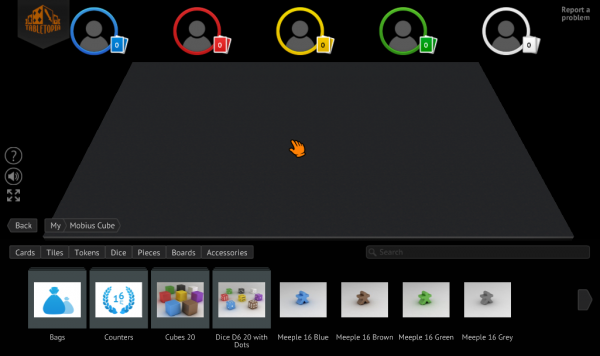
Добавление и редактирование стола
Первое и очень важное решение - как разместить объекты на пространстве игрового стола для всех игроков. Если вы еще не выбрали подходящий стол в каталоге, вы можете сдалать это прямо сейчас в Workshop (в другой вкладке браузера, например) и затем кликнуть группу в редакторе, чтобы обновить ее содержимое.
В каталоге Tabletopia три вида столов:
- Прямоугольные столы
- Круглые (и овальные) столы
- Бескрайние столы (поверхности)
Когда вы найдете стол, который вам понравится, перетащите его из каталога в центр экрана, чтобы заменить текущий стол.
Чтобы изменить размеры стола:
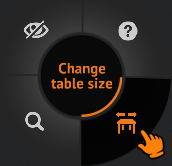
- Кликните правой кнопкой мыши и выберите Change Table Size в круговом меню.
- Укажите длинну и ширину стола в появившемся диалоге.
Подробнее читайте в статье Столы, поверхности и фоны.
Редактор сетапа
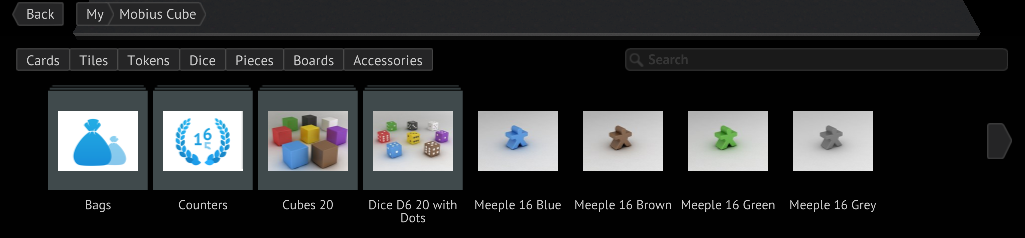
Нижняя часть экрана содержит каталог объектов. В нем вы найдете все объекты и подгруппы которые вы добавили в группу игры или создали раньше. Имейте ввиду, что созданные объекты должны быть опубликованы, чтобы их можно было увидеть здесь.
- Чтобы просмотреть свои каталоги, кликните на их имена в навигаторе или используюте кнопку Back.
- Чтобы найти определенный объект, отфильтруйте объекты по типу.

Управление объектами
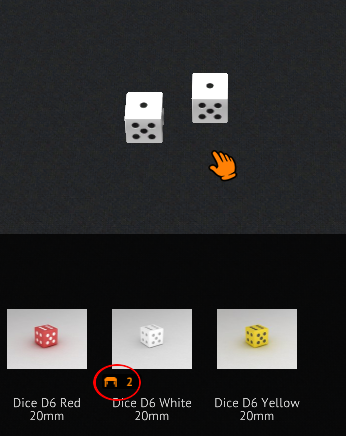
В редакторе сетапа вы можете сделать следующее:
- Чтобы добавить объект в сетап, перетащите его на стол из каталога. Обратите внимание что общее количество добавленных копий этого объекта указано в каталоге объектов. Это количество сохраняется в сетапе, поэтому вы всегда сможете увидеть его когда редактируете сетап.
Теперь вы можете манипулировать объектами чтобы подготовить их к игре. Вы делаете это почти точно также как и в игровом клиенте, подробнее читайте в статье Взаимодействие с игровыми компонентами
- Чтобы приблизить объект, дважды кликните по нему или нажмите ‘Пробел’ на клавиатуре.
- Для манипуляцией объектом, кликните по нему правой кнопкой мыши и выберите нужное действие из кругового меню. Вы можете переместить его, развернуть, перевернуть, собрать в стопку, итд.
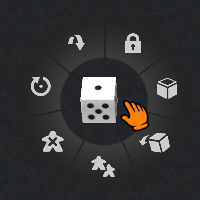
Также есть некоторые дейтвия, доступные только в редакторе сетапа:
-
Duplicate. Создает другую копию объекта на столе. Также можно скопировать несколько объектов за раз:
- Выберите все объекты, удерживая Shift
- Кликните правой кнопкой мыши и выберите Duplicate.
-
Remove. Удаляет объекты из сетапа. Также можно удалить несколько объектов за раз:
- Выберите все объекты, удерживая Shift
- Кликните правой кнопкой мыши и выберите Remove.
Совет: Вы неможете удалить стол, поверхность или фон из игры. Но вы можете изменить их. Перетащите новый из каталога объектов в основную часть редактора.
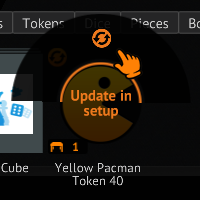
Если появилась новая версия объекта, объект помечается иконкой ![]() в каталоге объектов.
в каталоге объектов.
- Чтобы обновить объект, кликните правой кнопкой мыши на нем и выберите Update in Setup в круговом меню. Tabletopia обновит все объекты в сетапе на новую версию.
Управление игровыми местами
Вы можете указать цвет, порядок, положение камер и др. в редакторе сетапа.
Управление цветом игрового места
По умолчанию в Tabletopia следующие цвета в таком порядке:

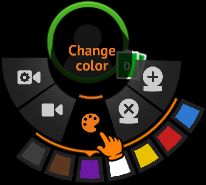
Это значит, что в сетапе на двух игроков игровые места будут синим и красным. Если вам это не подходит, вы можете поменять этот порядок.
Чтобы поменять цвет игрового места:
- Кликните игровое место правой кнопкой мыши.
- Выбирите нужный цвет из палитры.
Однако хост игры может поменять эти настройки в игре, так что можно будет назначить случайные цвета игровым местам.
Размещение игроков на доске
В реальной жизни все знают где они сидят и где находятся их игровая область, но в Tabletopia это не всегда очевидно, поэтому хорошо, если вы пометите игровую зону для каждого игрока соответсвующим цветом.
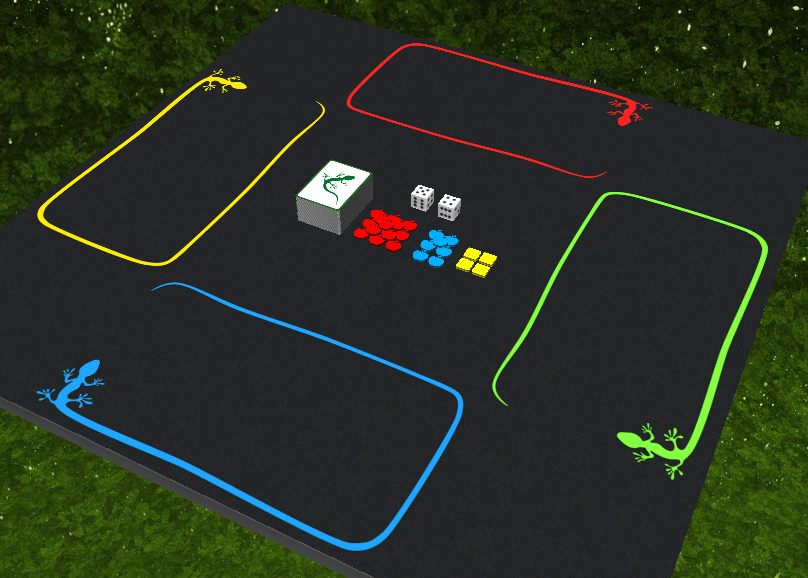
Игровые зоны в игре Evolution: The Origin of Species. Игрвые области каждого игрока легко отличить друг от друга.
Вы можете создать свои маркеры зон или выбрать из Рекомендованных игровых объектов
Совет: Обращайте внимание, чтобы размещение игровых зон совпадало с показанным порядком игрвых мест.
Установка изначальных камер
В реальной жизни игроки сидят напротив друг друга, но в Tabletopia всё немного под другому, т.к. игроки смотрят на экран.
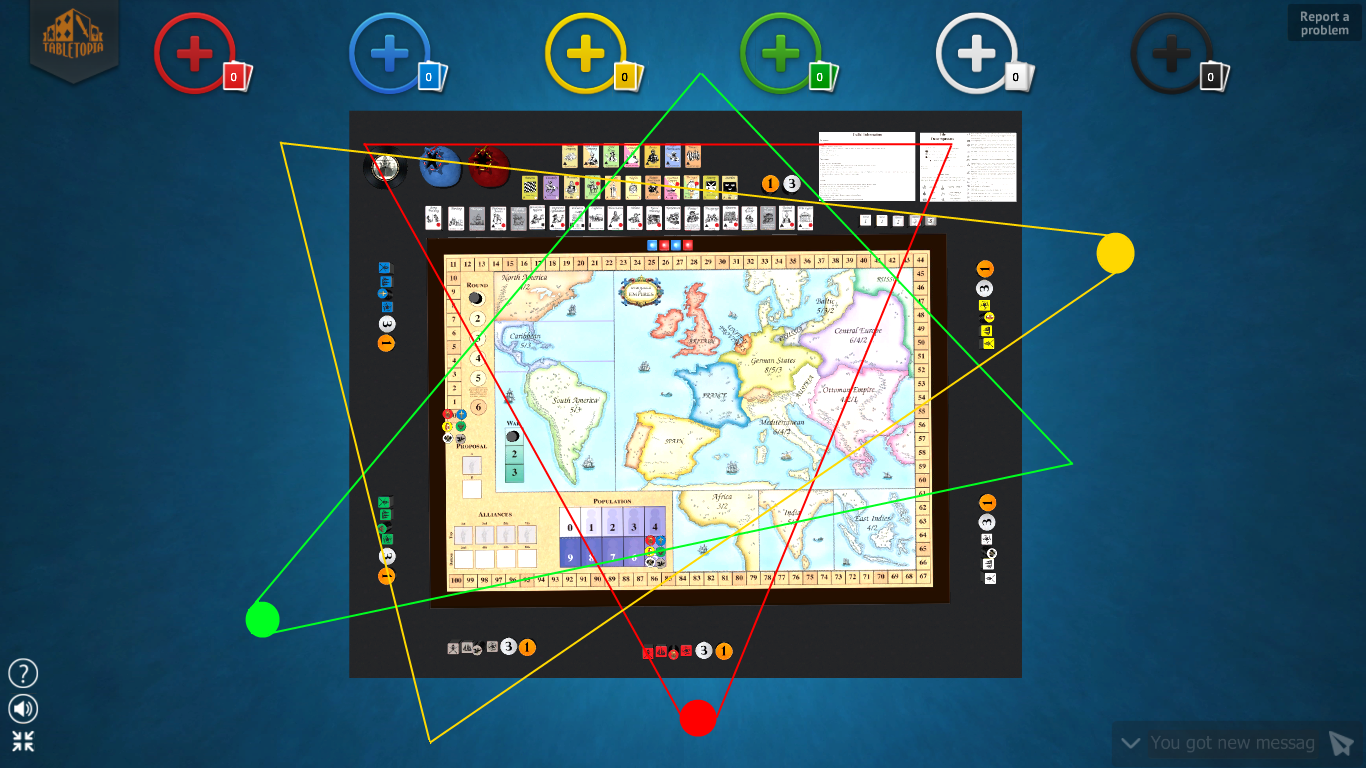
Когда у каждого игрока есть объекты на доске, лучше настроить камеру с точки зрения как если бы реальный игрок сидел рядом с его компонентами и смотрел на игровое поле.
Чтобы установить камеру для каждого игрового места:

- Настройте требуемое положение камеры.
- Кликните правой кнопкой мыши по игровому месту и нажмите Save Seat Camera.
Чтобы проверить что все камеры находятся в правильном положении, кликните правой кнопкой мыши по игровому месту и выберете Go to Seat Camera для каждого игрового места.
Настройка сетапа
В зависимости от игры вам может понадобиться особые настройки: указать доступные действия над объектами, указать размер руки игрока, сделать объекты группируемыми, магнитящимися и проч.
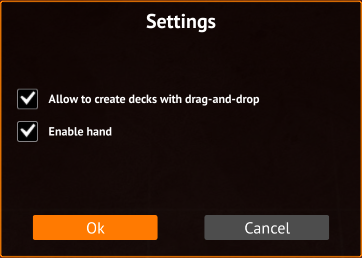
Чтобы настроить сетап, нажмите логотип Tabletopia в верхнем левом углу > Settings:
-
Allow to create decks with drag-and-drop: - отметье, чтобы объекты (карты, тайлы, токены) можно было группировать в стопки\колоды перетаскиванием объетов друг на друга.
-
Enable hand: - отметьте, чтобы игрок мог забирать объекты в руку. Много других возможностей будет доступно позже (например пошаговый режим и др.)
Помните о размере изображений используемых в игре. Обычно сетап должен быть не больше чем 20 MB, но размер значительно больше после распаковки на компьютере игрока, что может привезти к лагам на некоторых компьютерах. Подробнее читайте в статье Как подготовить изображения
Приложение 1. Создание атмосферы
Изображения из оригинальной картонной версии игры очень важны, но вы можете еще больше создать особую атмосферу в игре.
- Добавьте нестандартные звуки вашим игровым объектам.
- Разместите музыкальный проигрыватель в игровой стол. Он будет играть указанную музыку в течении игры.
-
Выберите один из доступных фонов или создайте свой.
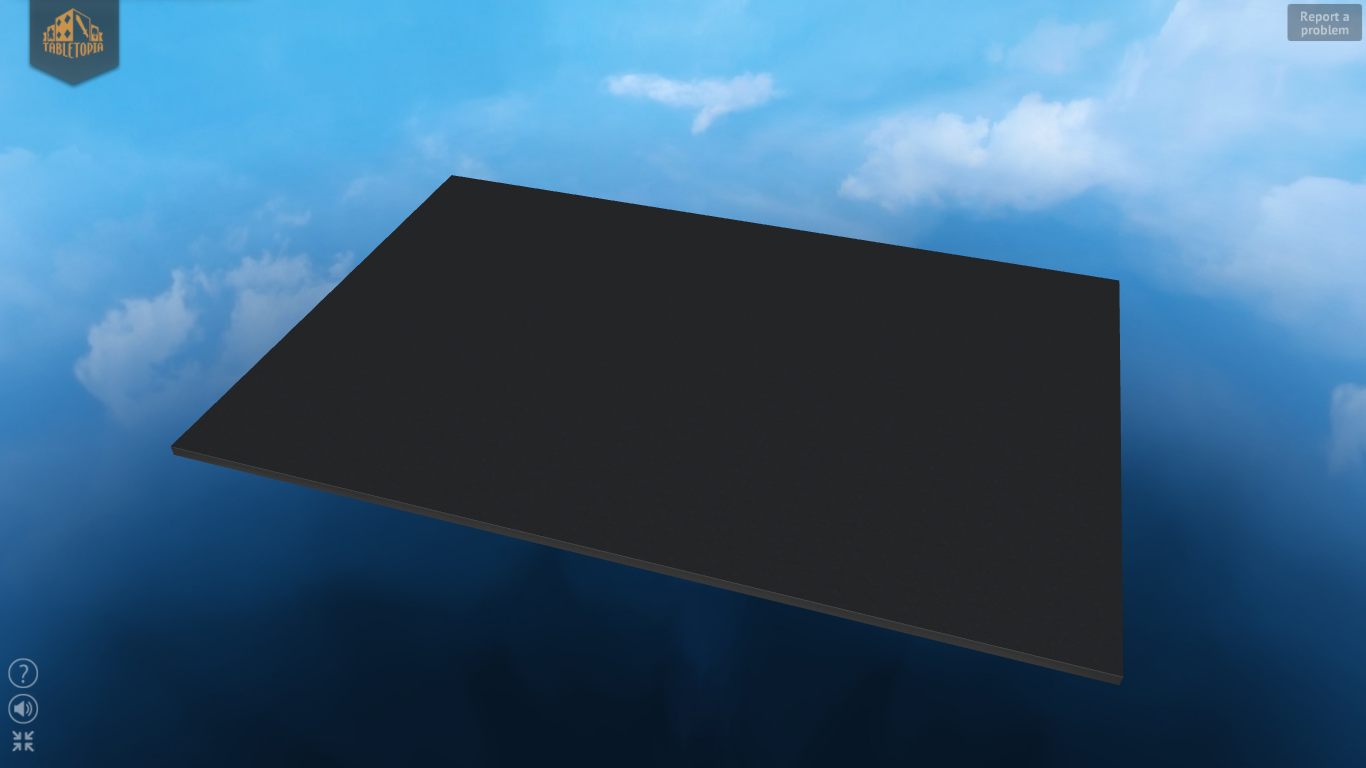
Самодельный фон
-
Создайте самодельное покрытие для стола. Вы можете создать и использовать особые игровые поля размером с целый игровой стол. Подробнее читайте в статьях Как подготовить изображения и Столы, Поверхности и Фоны.

Самодельная поверхность
-
Замените стандартные игровые компонеты самодельными. Рекомендуется использовать жетоны разных форм. Они могут быть полезны и настраиваемы: вы можете указать размер, толщину и особый цвет.

Самодельные жетоны для игры Эволюция